Über die "Hacker who has access to your operating system" Spam-E-Mail Kampagne
Phishing/BetrugAuch bekannt als: Mögliche Malware Infektionen
Der kostenlose Scanner prüft, ob Ihr Computer infiziert ist.
JETZT ENTFERNENUm das Produkt mit vollem Funktionsumfang nutzen zu können, müssen Sie eine Lizenz für Combo Cleaner erwerben. Auf 7 Tage beschränkte kostenlose Testversion verfügbar. Eigentümer und Betreiber von Combo Cleaner ist RCS LT, die Muttergesellschaft von PCRisk.
Was ist "Hacker Who Has Access To Your Operating System"?
"Hacker Who Has Access To Your Operating System" ist noch eine weitere Spam-E-Mail-Kampagne, die in die Kategorie 'Sexerpressung' fällt. Cyberkriminelle versenden Hunderttausende von betrügerischen E-Mails, in denen sie angeben, den Computer des Opfers entführt und ein "demütigendes Video" aufgenommen zu haben. Tatsächlich ist das lediglich eine Betrugsmasche und solche E-Mails sollten ignoriert werden.
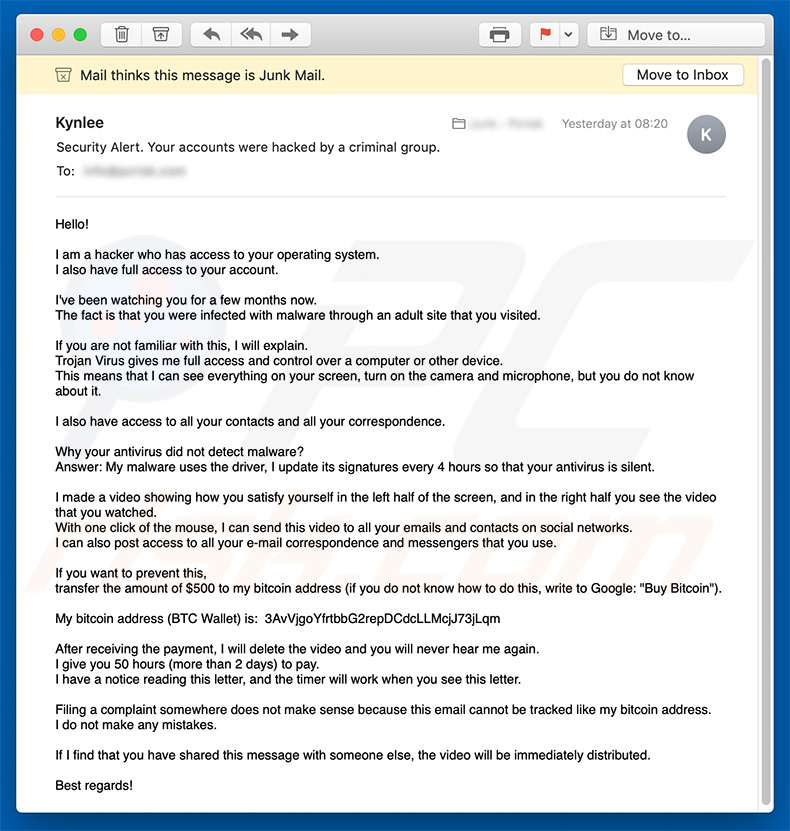
Die Nachricht besagt im Wesentlichen, dass Cyberkriminelle den Computer mit einem Trojaner infiziert haben, als der Empfänger angeblich eine Webseite für Erwachsene besuchte. Kriminelle geben außerdem an, dass sie die Webcam und das Mikrofon des entführten Computers verwendet haben, um ein Video des Empfängers aufzunehmen, auf dem er "sich selbst befriedigt" und außerdem seine Kontakte gestohlen haben.
Diesen Behauptungen folgt eine Drohung/Lösegeldforderung. Diese Personen geben an, dass sie das aufgezeichnete Video (zusammen mit dem Video, das der Empfänger sich angeblich angesehen hat) an alle Kontakte des Empfängers senden, es sei denn, es wird ein Lösegeld von 500 US-Dollar gezahlt.
Die Empfänger werden angewiesen, das Lösegeld innerhalb von 50 Stunden zu zahlen und die Bitcoin-Kryptowährung zu verwenden. Sobald die Zahlung eingegangen ist, wird das Video angeblich endgültig gelöscht.
Beachten Sie jedoch, dass dies eine Betrugsmasche ist. Ihr Computer ist wahrscheinlich virenfrei und diese Leute haben mit Sicherheit kein Video aufgenommen.
Cyberkriminelle senden diese E-Mails an viele Personen in der Hoffnung, dass einige auf den Betrug hereinfallen. Leider tun dies viele Personen, und Kriminelle erzielen Einnahmen mit minimalem Aufwand.
Ignorieren Sie daher "Hacker Who Has Access To Your Operating System" und andere ähnliche E-Mails und senden Sie auf keinen Fall Geld.
Wir erhalten viel Feedback von besorgten Benutzern bezüglich dieser Art von betrügerischer E-Mail. Hier sind die häufigsten Fragen, die wir erhalten (in diesem Fall im Zusammenhang mit einer Betrugsmasche, die behauptet, kompromittierende Videos oder Fotos des Benutzers erhalten zu haben):
Q: Hi pcrisk.com-Team, ich habe eine E-Mail erhalten, die besagt, dass mein Computer gehackt wurde und sie ein Video von mir haben. Jetzt fordern sie ein Lösegeld in Bitcoin. Ich denke das muss stimmen, da sie meinen echten Namen und mein echtes Passwort in der E-Mail angegeben haben. Was soll ich tun?
A: Machen Sie sich keine Sorgen wegen dieser E-Mail. Weder Hacker noch Cyberkriminelle haben Ihren Computer infiltriert/gehackt und es gibt kein Video von Ihnen, auf dem Sie Pornografie schauen. Ignorieren Sie einfach die Nachricht und senden Sie keine Bitcoins. Ihre E-Mail, Ihr Name und Passwort wurden wahrscheinlich von einer kompromittierten Webseite gestohlen, wie beispielsweise Yahoo (diese Webseiten-Hacks gibt es häufig). Wenn Sie sich Sorgen machen, können Sie überprüfen, ob Ihre Konten kompromittiert wurden, indem Sie die Webseite haveibeenpwned besuchen.
| Name | Hacker Who Has Access To Your Operating System Email Betrug |
| Art der Bedrohung | Phishing, Betrug, Social Engineering, Schwindel |
| Falsche Behauptung | Kriminelle behaupten, sie hätten demütigendes Material und versuchten, Opfer zu erpressen. |
| Kryptowallet Adresse der Cyberkriminellen | 3AvVjgoYfrtbbG2repDCdcLLMcjJ73jLqm (Bitcoin), 3GyUyLv6X6erPibUSavuuHGKzpDUWxNcCF (Bitcoin), 3391uBm42nTiHnjaeLqauuze57syqTk2zp (Bitcoin) |
| Höhe des Lösegelds | $500 |
| Symptome | Unbefugte Online-Käufe, geänderte Passwörter für Online-Konten, Identitätsdiebstahl, illegaler Zugriff auf den Computer. |
| Verbreitungsmethoden | Betrügerische E-Mails, betrügerische Online-Popup-Werbung, Suchmaschinen-Vergiftungstechniken, falsch geschriebene Domänen. |
| Schaden | Verlust sensibler privater Daten, Geldverlust, Identitätsdiebstahl. |
| Entfernung |
Um mögliche Malware-Infektionen zu entfernen, scannen Sie Ihren Computer mit einer legitimen Antivirus-Software. Unsere Sicherheitsforscher empfehlen die Verwendung von Combo Cleaner. Combo Cleaner herunterladenDer kostenlose Scanner überprüft, ob Ihr Computer infiziert ist. Um das Produkt mit vollem Funktionsumfang nutzen zu können, müssen Sie eine Lizenz für Combo Cleaner erwerben. Auf 7 Tage beschränkte kostenlose Testversion verfügbar. Eigentümer und Betreiber von Combo Cleaner ist RCS LT, die Muttergesellschaft von PCRisk. |
Es gibt viele Spam-E-Mail-Kampagnen, die "Hacker Who Has Access To Your Operating System" ähneln. Die Liste der Beispiele enthält "You Certainly Do Not Know Me", "Looked At You For Several Months" und "So I'm The Hacker Who Broke Your Email".
Beachten Sie, dass "Sexerpressung" nicht die einzige Art von Spam-Kampagne ist. Kriminelle verwenden diese Taktik außerdem, um hochriskante Malware zu verbreiten (z.B. TrickBot, Hancitor, Emotet, FormBook usw.). Sie versenden betrügerische E-Mails mit bösartigen Anhängen (üblicherweise Microsoft Office-Dokumente) und Nachrichten, in denen die Empfänger aufgefordert werden, die angehängten Dateien zu öffnen. Sie zu öffnen führt zu einer Malware-Infektion.
Wie infizieren Spam-Kampagnen Computer?
Damit Spam-E-Mail-Kampagnen erfolgreich sind, ist eine Benutzerinteraktion erforderlich. Cyberkriminelle versenden E-Mails mit bösartigen Anhängen und Nachrichten, in denen die Empfänger aufgefordert werden, diese zu öffnen. Diese Anhänge könnten als wichtige Dokumente dargestellt werden, um einen Eindruck von Seriosität zu erwecken und die Chancen zu erhöhen, Empfänger zu betrügen.
In den meisten Fällen handelt es sich um Microsoft Office-Dokumente (z. B. Excel, Word und andere ähnliche Dateien), welche Computer mithilfe von bösartigen Makrobefehlen infizieren, es könnte sich jedoch auch um PDF-Dokumente, Archive, Links und so weiter handeln. In jedem Fall sind diese Anhänge harmlos, sofern sie nicht geöffnet werden. Die Hauptgründe für diese Computerinfektionen sind mangelndes Wissen über die Drohungen und leichtsinniges Verhalten.
Wie kann die Installation von Malware vermieden werden?
Um diese Situation zu vermeiden müssen Benutzer sehr vorsichtig beim Surfen im Internet und beim Herunterladen/Installieren/Aktualisieren von Software sein. Behandeln Sie alle E-Mail-Anhänge mit Vorsicht.
Dateien/Links, die von verdächtigen/unerkennbaren E-Mail-Adressen empfangen wurden, sollten niemals geöffnet werden. Laden Sie Programme außerdem nur von offiziellen Quellen, vorzugsweise unter Verwendung direkter Download-Links herunter.
Downloader/Installationsprogramme Dritter enthalten häufig betrügerische Apps und daher sollten diese Tools nicht verwendet werden. Darüber hinaus sollten Sie jedes Fenster von Download-/Installationsdialogen analysieren, die "Benutzerdefiniert" oder "Erweitert"Einstellungen verwenden.
Entscheiden Sie sich gegen alle zusätzlich enthaltenen Programme und lehnen Sie Vorschläge ab, sie herunterzuladen/zu installieren. Halten Sie installierte Anwendungen und Betriebssysteme auf dem neuesten Stand, verwenden Sie jedoch nur vom offiziellen Entwickler bereitgestellte implementierte Funktionen oder Tools.
Bedenken Sie, dass ältere Versionen von Microsoft Office anfällig für Malware-Angriffe sind. 2010 und neuere Versionen verfügen über den Modus "Geschützte Ansicht", der verhindert, dass neu heruntergeladene Dokumente unerwünschte, betrügerische Makros ausführen und schädliche Software herunterladen/installieren.
Wir empfehlen Ihnen daher dringend, ältere Versionen von MS Word nicht zu verwenden. Der Schlüssel zu Computersicherheit ist Vorsicht. Wenn Sie bereits bösartige Anhänge geöffnet haben, empfehlen wir einen Scan mit Combo Cleaner Antivirus für Windows durchzuführen, um infiltrierte Malware automatisch zu entfernen.
Der in der E-Mail-Nachricht "Hacker Who Has Access To Your Operating System" dargestellte Text:
Subject: Security Alert. Your accounts were hacked by a criminal group.
Hello!
I am a hacker who has access to your operating system.
I also have full access to your account.I've been watching you for a few months now.
The fact is that you were infected with malware through an adult site that you visited.If you are not familiar with this, I will explain.
Trojan Virus gives me full access and control over a computer or other device.
This means that I can see everything on your screen, turn on the camera and microphone, but you do not know about it.I also have access to all your contacts and all your correspondence.
Why your antivirus did not detect malware?
Answer: My malware uses the driver, I update its signatures every 4 hours so that your antivirus is silent.I made a video showing how you satisfy yourself in the left half of the screen, and in the right half you see the video that you watched.
With one click of the mouse, I can send this video to all your emails and contacts on social networks.
I can also post access to all your e-mail correspondence and messengers that you use.If you want to prevent this,
transfer the amount of $500 to my bitcoin address (if you do not know how to do this, write to Google: "Buy Bitcoin").My bitcoin address (BTC Wallet) is: 3AvVjgoYfrtbbG2repDCdcLLMcjJ73jLqm, 395wdUpmkEG6iPdCguKCqYJR5UkpdWm5Wk, 3HnDpvc9mXTcmAePPCaU3q82egxP8p5P6G, 3JgjbyQJcymqApzph5EWDQdH8cNphXFZKu, 3NmUUGnYGkMn2hAi9L8sd5J4okWjq3mZNe, 1ELKdWgfedTJ9FV4U5W2JVXFzTpKSqcCjM, 3HxqrQmEffcMZo5cgNqRXwD3dw5LCYSx7K, 1ANFoTP6ETjBfL6o3ZhJm1jag1x1KAbAxZ, 37yLxF7mM7h3KiDvqWh88wm1VjFvemDYpf, 358MfWU8MctxPJhFBiNpsdGtxDtHixTi8r, 3AVitbSbsDWRyda9JNs8avrjhq2ZN7uCMy, 15Q5a6gHDaAtqFE3uEhfAhY8PqJiaw94vT, 3FL1txfM4knPnySJHiXAsK91cnmEXHGemv, 1CMBC1Mj86GHmbwzcMMP8xUe1hQTwk4Ds7, 1Ji2K8EVzxDRnpuXts1kKAjMwTrV2LTnRS, 3QikbxiTy7cWH7ZGZbLQYANxZA2MZHmmDs, 3JPdsEkcxv715Th7hN7fgoUYds22xBaPno, 1Niyhcqd8MNT8tpRs8gK6Ho3V8fJy2wbF, 1FErgudo2nCpuu9XSLJkSiqQBy62N1weiy, 1NvwQchudHai3KcqDkwTGgNzHK9YrWHzV6, 1AfwxZ8nYzwEzME39PuqVZU7Mn73XxQTqq, 17nhAbZGm4UmSVj5Zx8amwAbjVXcxGtEAz, 1ipEif9Roe3DjboppZ99mswU6r7Y1puUi, 1Dg5UsxMEG41TC3i9ugxcFV6cVtz8cpfXE, 1DpfAYoWGpTprX3cRg6mnUuYqNm3eXiR4F, 1BcpAGfamAy81enJtHahKedaWx1yATTXT7, 1KUknkh9bC4TPUoPXv4SnKdib8RAnUXDGw, 1G3UXmDBoeRvU3D2tGmGGU7fpCAEY1dBQV, 18Jro9LNFqBQarcc63WYGf3w7PdDAiwXpk, 13WVfQkbqdsSUNBDPDWTLqSXeaYX1tZ6UD, 1MS638iFfpruXbiLA43GVuoPEBLpKQDTjd, 1EUj48o3UnZvCjZEvYX9CHYbuL7rkhnB8s
After receiving the payment, I will delete the video and you will never hear me again.
I give you 50 hours (more than 2 days) to pay.
I have a notice reading this letter, and the timer will work when you see this letter.Filing a complaint somewhere does not make sense because this email cannot be tracked like my bitcoin address.
I do not make any mistakes.If I find that you have shared this message with someone else, the video will be immediately distributed.
Best regards!
Umgehende automatische Entfernung von Malware:
Die manuelle Entfernung einer Bedrohung kann ein langer und komplizierter Prozess sein, der fortgeschrittene Computerkenntnisse voraussetzt. Combo Cleaner ist ein professionelles, automatisches Malware-Entfernungstool, das zur Entfernung von Malware empfohlen wird. Laden Sie es durch Anklicken der untenstehenden Schaltfläche herunter:
LADEN Sie Combo Cleaner herunterIndem Sie Software, die auf dieser Internetseite aufgeführt ist, herunterladen, stimmen Sie unseren Datenschutzbestimmungen und Nutzungsbedingungen zu. Der kostenlose Scanner überprüft, ob Ihr Computer infiziert ist. Um das Produkt mit vollem Funktionsumfang nutzen zu können, müssen Sie eine Lizenz für Combo Cleaner erwerben. Auf 7 Tage beschränkte kostenlose Testversion verfügbar. Eigentümer und Betreiber von Combo Cleaner ist RCS LT, die Muttergesellschaft von PCRisk.
Schnellmenü:
- Was ist "Hacker Who Has Access To Your Operating System"?
- SCHRITT 1. Manuelle Entfernung möglicher Malwareinfektionen.
- SCHRITT 2. Prüfen Sie, ob Ihr Computer sauber ist.
Wie entfernt man Malware manuell?
Die manuelle Entfernung einer Bedrohung ist ein komplizierter Prozess und es ist gewöhnlich besser, wenn Antivirus- oder Anti-Malware-Programme es automatisch machen. Um diese Malware zu entfernen, empfehlen wir Combo Cleaner Antivirus für Windows zu verwenden. Wenn Sie Malware manuell entfernen möchten, müssen Sie zunächst den Namen der Malware identifizieren, die Sie entfernen möchten. Hier ist ein Beispiel eines verdächtigen Programms, das auf dem Computer eines Benutzers ausgeführt wird:

Wenn Sie die Liste von Programmen geprüft haben, die auf Ihrem Computer laufen, zum Beipiel mit dem Task-Manager, und ein Programm identifiziert haben, das verdächtig aussieht, sollten Sie mit diesen Schritten fortfahren:
 Laden Sie ein Programm namens Autoruns herunter. Dieses Programm zeigt Auto-Start Anwendungen, Register und Dateisystem Standorte.
Laden Sie ein Programm namens Autoruns herunter. Dieses Programm zeigt Auto-Start Anwendungen, Register und Dateisystem Standorte.

 Starten Sie Ihren Computer im abgesicherten Modus:
Starten Sie Ihren Computer im abgesicherten Modus:
Windows XP und Windows 7 Nutzer: Starten Sie Ihren Computer im abgesicherten Modus. Klicken Sie auf Start, klicken Sie auf Herunterfahren, klicken Sie auf OK. Während Ihr Computer neu startet, drücken Sie die F8 Taste auf Ihrer Tastatur mehrmals bis Sie das Windows Erweiterte Optionen Menü sehen. Wählen Sie dann Abgesicherter Modus mit Netzwerktreibern aus der Liste.

Das Video zeigt, wie man Windows 7 im "Abgesicherten Modus mit Netzwerktreibern" startet:
Windows 8 Nutzer: Gehen Sie auf den Windows 8 Startbildschirm, geben Sie Erweitert ein und wählen Sie Einstellungen in den Suchergebnissen aus. Klicken Sie auf Erweiterte Startoptionen, wählen Sie Erweiterten Start im geöffneten "Allgemeine PC Einstellungen" Fenster. Ihr Computer wird jetzt in das "Erweiterte Startoptionen Menü" starten. Klicken Sie auf das "Problembehandlung" Feld, dann klicken Sie auf "Erweiterte Optionen". Auf dem erweiterte Optionen Bildschirm, klicken Sie auf "Starteinstellungen". Klicken Sie auf "Neustart". Ihr PC wird in den Starteinstellungen Bildschirm starten. Drücken Sie "5" um im Abgesicherten Modus mit Netzwerktreibern zu starten.

Video showing how to start Windows 8 in "Safe Mode with Networking":
Windows 10 Nutzer: Klicken Sie auf das Windows Logo und wählen Sie die Power Schaltfläche. Im geöffneten Menü klicken Sie auf "Neu starten", während Sie die "Umschalttaste" auf Ihrer Tastatur gedrück halten. Im "Eine Option wählen" Fenster klicken Sie auf "Fehlerdiagnose", wählen Sie dann "Erweiterte Optionen". Im erweiterte Optionen Menü, wählen Sie "Starteinstellungen" und klicken Sie auf das "Neu starten" Feld. Im folgenden Fenster sollten Sie die "F5" Taste Ihrer Tastatur drücken. Das wird Ihr Betriebssystem im Abgesicherten Modus mit Netzwerktreibern neu starten.

Das Video zeigt, wie man Windows 10 im "Abgesicherten Modus mit Netzwerktreibern" startet:
 Extrahieren Sie das Download-Archiv und führen Sie Die Datei Autoruns.exe aus.
Extrahieren Sie das Download-Archiv und führen Sie Die Datei Autoruns.exe aus.

 In der Anwendung Autoruns, klicken Sie auf "Optionen" oben und entfernen Sie das Häkchen bei den Optionen "Leere Standorte entfernen" und "Windowseinträge verstecken". Nach diesem Prozess, klicken Sie auf das Symbol "Aktualisieren".
In der Anwendung Autoruns, klicken Sie auf "Optionen" oben und entfernen Sie das Häkchen bei den Optionen "Leere Standorte entfernen" und "Windowseinträge verstecken". Nach diesem Prozess, klicken Sie auf das Symbol "Aktualisieren".

 Prüfen Sie die Liste der Autoruns Anwendung und finden Sie die Malware Datei, die Sie entfernen möchten.
Prüfen Sie die Liste der Autoruns Anwendung und finden Sie die Malware Datei, die Sie entfernen möchten.
Sie sollten ihren vollständigen Pfad und Namen aufschreiben. Beachten Sie, dass einige Malware ihre Prozessnamen und legitimen Prozessnamen von Windows versteckt. Jetzt ist es sehr wichtig, dass Sie keine Systemdateien entfernen. Nachdem Sie das verdächtige Programm gefunden haben, das Sie entfernen möchten, machen Sie einen Rechtsklick über den Namen und wählen Sie "Löschen".

Nachdem die Malware durch die Autoruns Anwendung entfernt wurde (dies stellt sicher, dass die Malware sich beim nächsten Hochfahren des Systems nicht automatisch ausführt), sollten Sie nach dem Namen der Malware auf Ihrem Computer suchen. Stellen Sie sicher, dass Sie alle versteckten Dateien und Ordner aktivieren bevor Sie fortfahren. Wenn Sie die Datei oder Malware gefunden haben, entfernen Sie diese.

Starten Sie Ihren Computer in normalen Modus. Die Befolgung dieser Schritte sollte beim Entfernen jeglicher Malware von Ihrem Computer helfen. Beachten Sie, dass die manuelle Entfernung von Bedrohungen fortgeschritten Computerfähigkeiten voraussezt. Es wird empfohlen, die Entfernung von Malware Antivirus- und Anti-Malware-Programmen zu überlassen. Diese Schritte könnten bei fortgeschrittenen Malwareinfektionen nicht funktionieren. Es ist wie immer besser, eine Infektion zu vermeiden, anstatt zu versuchen, Malware danch zu entfernen. Um Ihren Computer sicher zu halten, stellen Sie sicher, dass Sie die neuesten Updates des Betriebssystems installieren und Antivirus-Software benutzen.
Um sicher zu sein, dass Ihr Computer frei von Malware-Infektionen ist, empfehlen wir einen Scan mit Combo Cleaner Antivirus für Windows.
Teilen:

Tomas Meskauskas
Erfahrener Sicherheitsforscher, professioneller Malware-Analyst
Meine Leidenschaft gilt der Computersicherheit und -technologie. Ich habe mehr als 10 Jahre Erfahrung in verschiedenen Unternehmen im Zusammenhang mit der Lösung computertechnischer Probleme und der Internetsicherheit. Seit 2010 arbeite ich als Autor und Redakteur für PCrisk. Folgen Sie mir auf Twitter und LinkedIn, um über die neuesten Bedrohungen der Online-Sicherheit informiert zu bleiben.
Das Sicherheitsportal PCrisk wird von der Firma RCS LT bereitgestellt.
Gemeinsam klären Sicherheitsforscher Computerbenutzer über die neuesten Online-Sicherheitsbedrohungen auf. Weitere Informationen über das Unternehmen RCS LT.
Unsere Anleitungen zur Entfernung von Malware sind kostenlos. Wenn Sie uns jedoch unterstützen möchten, können Sie uns eine Spende schicken.
SpendenDas Sicherheitsportal PCrisk wird von der Firma RCS LT bereitgestellt.
Gemeinsam klären Sicherheitsforscher Computerbenutzer über die neuesten Online-Sicherheitsbedrohungen auf. Weitere Informationen über das Unternehmen RCS LT.
Unsere Anleitungen zur Entfernung von Malware sind kostenlos. Wenn Sie uns jedoch unterstützen möchten, können Sie uns eine Spende schicken.
Spenden
▼ Diskussion einblenden